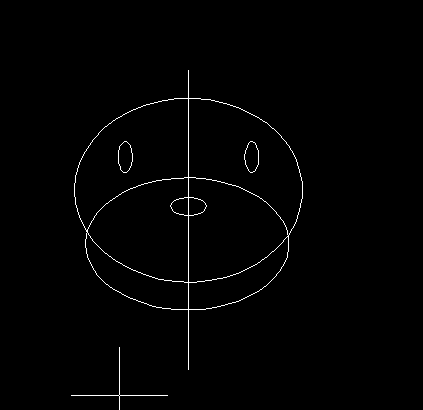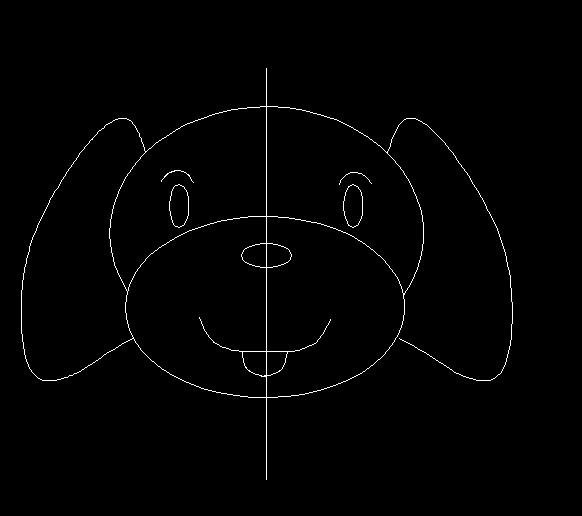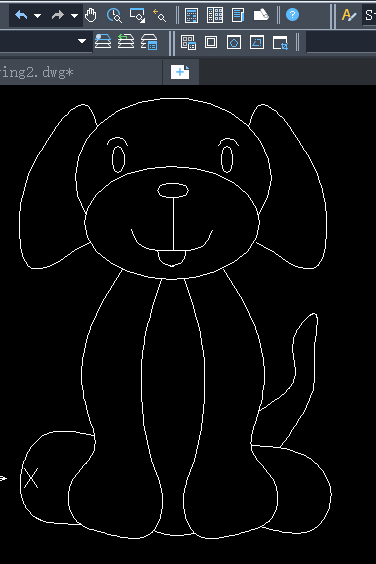CAD画一只小狗的步骤 |
您所在的位置:网站首页 › 用六画小狗 › CAD画一只小狗的步骤 |
CAD画一只小狗的步骤
|
CAD画一只小狗的步骤 CAD是常用的绘图软件,里面有许多高效便捷的工具,我们使用CAD来绘制各种图形,那各位知道如何用CAD来绘制一只可爱的小狗吗?下面跟着小编,小编带着大家一起看看吧! 1.首先,我们打开中望CAD软件,用直线绘制一条竖直的线段,以这条线为中线,利用【椭圆】命令行绘制如下所示图形。
2.接着,我们将椭圆多余线段用【修剪】命令删去,继续以直线为中线,使用【样条曲线】命令绘制小狗的眉毛、嘴巴和耳朵,先画一半的图形,然后在命令行输入【MI】,对图形进行镜像操作,最后得到图形如下。
3.下面我们继续用【样条曲线】命令,将小狗的身体部位画上,利用【修剪】命令将多余线段删去,就得到最终的图形了!
以上就是CAD中绘制小狗的步骤,大家都学会了吗?小编今后将继续为大家输出有关CAD基础教程,更多CAD资讯敬请关注中望CAD官网,感谢各位的阅读!
推荐阅读:CAD软件 推荐阅读:三维CAD |
【本文地址】